技嘉Z170主板bios升级教程
第二步:然后找到对应主板的Bios固件程序进行下载,点击支持与下载、在档案类别中选择BIOS,选择最新BIOS下载,如图。
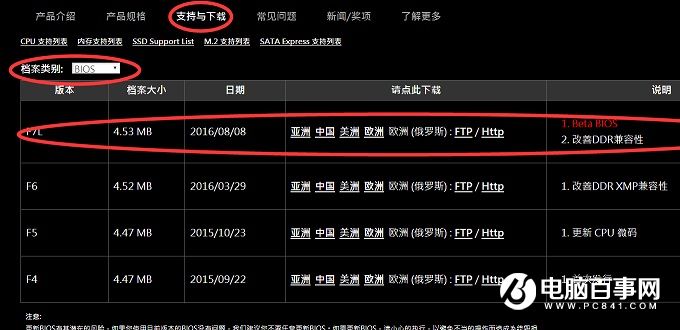
第三步:将下载好的BIOS文件放入U盘中插入电脑,然后重启电脑进入BIOS设置,按F8选择“从磁盘驱动更新BIOS”进入界面如下:

注:U盘格式必须为FAT32,如果不是这种格式,请先备好好数据,先将U盘格式化为FAT32,再将Bios固件程序拷贝到U盘,进行第三步操作。
第四步:最后选择U盘与BIOS所在文件夹,然后选择“完整更新”就可以了。
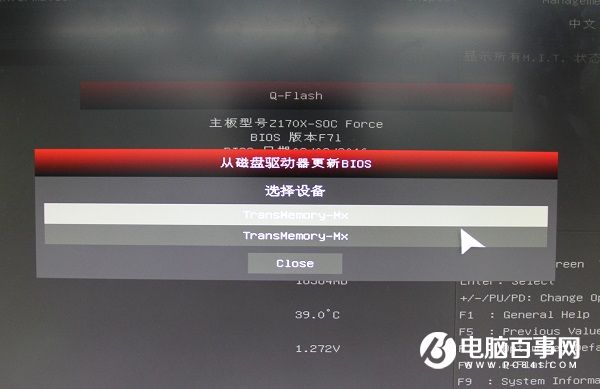
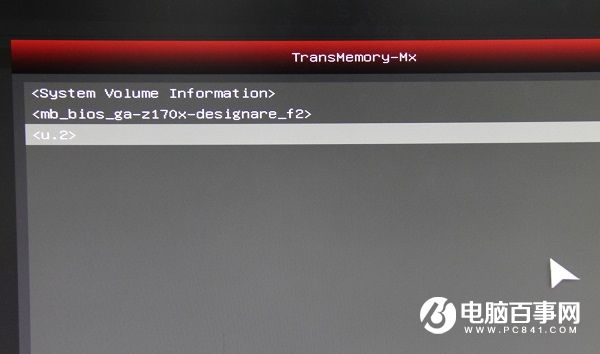

选择完整更新,并按回车键确认
注意升级过程不要关闭电源,中途意外断电可能会损坏主板Bios,一旦损坏主板则需要拿去售后维修,因此升级过程一定不能断电。
如果不出意外,一般Z170主板很快就能完成bios升级了。

主板bios升级进度显示界面
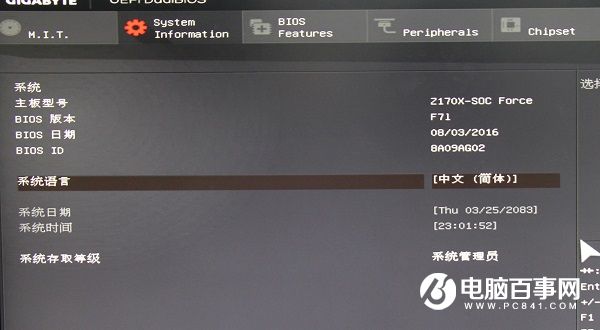
bios升级成功
以上就是技嘉Z170主板bios升级教程,不同品牌主板,升级bios方法可能有所不同,不同方法大同小异,最重要的是一点是找到并下载好对应品牌型号的主板Bios固件,安装升级相对简单。




